DCP-J315W
Perguntas mais frequentes e Resolução de problemas |
Digitalizar a partir da aplicação Brother iPrint&Scan, utilizando um iPhone®, iPod touch® e iPad™.
Certifique-se de que existe espaço livre suficiente no cartão de memória do seu dispositivo móvel.
- Coloque o documento na sua máquina.
- Clique no ícone Brother iPrint&Scan no Home screen.
- Clique em Scan. Os parâmetros de digitalização irão surgir.
- Certifique-se que a sua máquina está selecionada.Se estiver selecionada uma máquina diferente ou se surgir no ecrã Device Is Not Selected, certifique-se que a sua máquina está ligada e depois clique no nome de digitalizador apresentado ou em Device Is Not Selected.
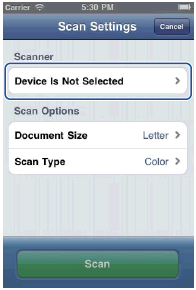
- A aplicação irá procurar na sua rede e apresentar uma lista de máquinas disponíveis. Clique na sua máquina. Clique Scan Settings.
- Clique Scan. A máquina começará a digitalizar o documento. A imagem digitalizada será apresentada no ecrã. Confirme a imagem digitalizada.
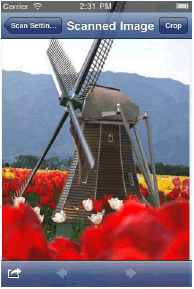
- Clique no ecrã para esconder ou mostrar os botões operacionais.
- Se o documento digitalizado tem múltiplas páginas, poderá visualizar as diferentes páginas movendo para a esquerda ou para a direita.
- Clique no ecrã para esconder ou mostrar os botões operacionais.
- Clique
 .
.
- Clique Save To Photo Albums. A imagem digitalizada será guardada num álbum de fotos.
Cada página é guardada como um ficheiro separado.
Para Utilizadores iPad:
- Coloque o documento na sua máquina.
- Clique no ícone Brother iPrint&Scan no Home screen. Se fôr apresentado ecrã de Impressão, mude para a função de digitalização clicando Scan.
- Clique Settings. O ecrã de parâmetros de digitalização surgirá.
- Certifique-se que a sua máquina está selecionada. Se estiver selecionada uma máquina diferente ou se surgir no ecrã Device Is Not Selected, certifique-se que a sua máquina está ligada e depois clique no nome de digitalizador apresentado ou em Device Not Selected.
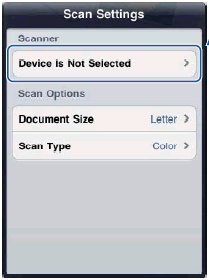
- A aplicação irá procurara sua rede e apresentar uma lista de máquinas disponíveis. Clique na sua máquina. Clique Scan Settings.
- Clique Scan. Amáquina começará a digitalizar o documento. A imagem digitalizada será apresentada no ecrã. Confirme a imagem digitalizada.
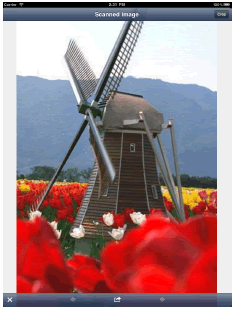
Se o documento digitalizado tem múltiplas páginas,poderá visualizar as diferentes páginas movendo para a esquerda ou para a direita.
- Clique
 .
.
- Clique Save To Photo Albums.A imagem digitalizada será guardada num álbum de fotos.
Cada página é guardada como um ficheiro separado.
Modelos relacionados
ADS-1100W, ADS-1600W, ADS-2400N, ADS-2600W, ADS-2600We, ADS-2800W, ADS-3000N, ADS-3600W, DCP-1610W, DCP-1612W, DCP-365CN, DCP-375CW, DCP-585CW, DCP-6690CW, DCP-7045N, DCP-7055W, DCP-7065DN, DCP-8065DN, DCP-8085DN, DCP-8110DN, DCP-8250DN, DCP-9010CN, DCP-9015CDW, DCP-9020CDW, DCP-9040CN, DCP-9042CDN, DCP-9045CDN, DCP-9055CDN, DCP-9270CDN, DCP-J1100DW, DCP-J132W, DCP-J140W, DCP-J152W, DCP-J315W, DCP-J4110DW, DCP-J4120DW, DCP-J515W, DCP-J525W, DCP-J552DW, DCP-J562DW, DCP-J572DW, DCP-J715W, DCP-J725DW, DCP-J752DW, DCP-J785DW, DCP-J925DW, DCP-L2520DW, DCP-L2530DW, DCP-L2540DN, DCP-L2550DN, DCP-L5500DN, DCP-L6600DW, DCP-L8400CDN, DCP-L8410CDW, MFC-1910W, MFC-255CW, MFC-295CN, MFC-490CW, MFC-5490CN, MFC-5890CN, MFC-5895CW, MFC-6490CW, MFC-6890CDW, MFC-7360N, MFC-7460DN, MFC-7840W, MFC-7860DW, MFC-790CW, MFC-8370DN, MFC-8460N, MFC-8510DN, MFC-8520DN, MFC-8860DN, MFC-8870DW, MFC-8880DN, MFC-8890DW, MFC-8950DW, MFC-9120CN, MFC-9140CDN, MFC-9320CW, MFC-9330CDW, MFC-9340CDW, MFC-9440CN, MFC-9450CDN, MFC-9460CDN, MFC-9465CDN, MFC-9840CDW, MFC-990CW, MFC-9970CDW, MFC-J1300DW, MFC-J265W, MFC-J415W, MFC-J430W, MFC-J4410DW, MFC-J4420DW, MFC-J4510DW, MFC-J4620DW, MFC-J470DW, MFC-J4710DW, MFC-J480DW, MFC-J491DW, MFC-J497DW, MFC-J5320DW, MFC-J5330DW, MFC-J5620DW, MFC-J5720DW, MFC-J5730DW, MFC-J5910DW, MFC-J5920DW, MFC-J5930DW, MFC-J615W, MFC-J625DW, MFC-J650DW, MFC-J6510DW, MFC-J6520DW, MFC-J6530DW, MFC-J6710DW, MFC-J6720DW, MFC-J6910DW, MFC-J6920DW, MFC-J6925DW, MFC-J6930DW, MFC-J6935DW, MFC-J825DW, MFC-J870DW, MFC-J880DW, MFC-J890DW, MFC-J895DW, MFC-L2700DW, MFC-L2710DW, MFC-L2720DW, MFC-L2730DW, MFC-L2740DW, MFC-L2750DW, MFC-L5700DN, MFC-L5750DW, MFC-L6800DW(T), MFC-L6900DW(T), MFC-L6950DW, MFC-L8650CDW, MFC-L8690CDW, MFC-L8850CDW, MFC-L8900CDW, MFC-L9550CDW(T), MFC-L9570CDW(T), MFC-L9577CDW
